4月2024更新:使用我们的优化工具停止收到错误消息并减慢您的系统速度。 立即获取 此链接
- 下载并安装 修复工具在这里。
- 让它扫描你的电脑。
- 然后该工具将 修理你的电脑.
无法在您的 PC 上安装 AMD 驱动程序? 这可能是一个大问题,会严重影响您的多媒体和游戏性能,但有一种方法可以一劳永逸地解决它。
如果您使用的是AMD图形卡,则在安装Windows 10之后可能会遇到问题。
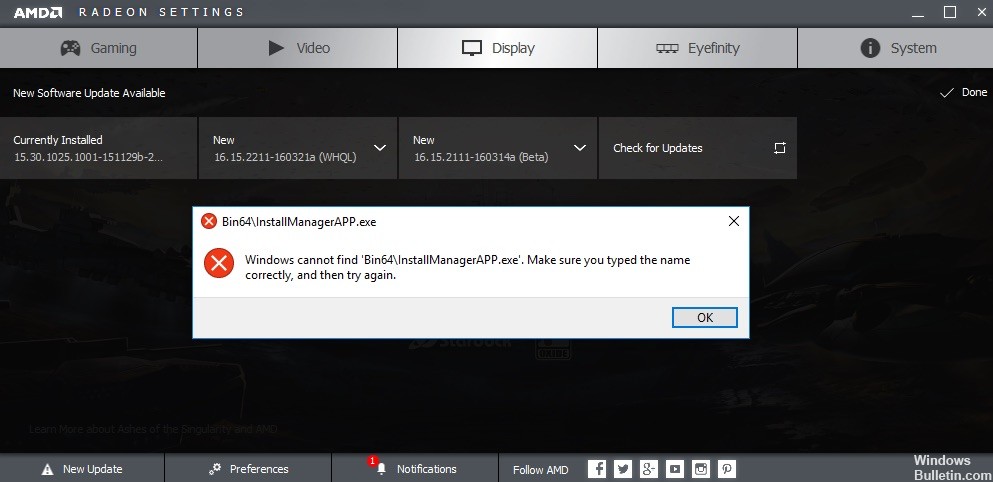
一些用户报告说,当他们尝试安装他们的 AMD 驱动程序时,安装无法完成,因为检测驱动程序出现错误。
Bin64 \ InstallManagerApp.exe 是Advanced Micro Devices或AMD的Catalyst Control Center的软件组件。 Catalyst Control Center是ATI Radeon图形卡的实用程序,用于超频和优化它们。 InstallManagerApp.exe运行Catalyst Control Center安装向导。 因此,如果丢失,则Catalyst Control Center安装可能无法进行。
更新Windows
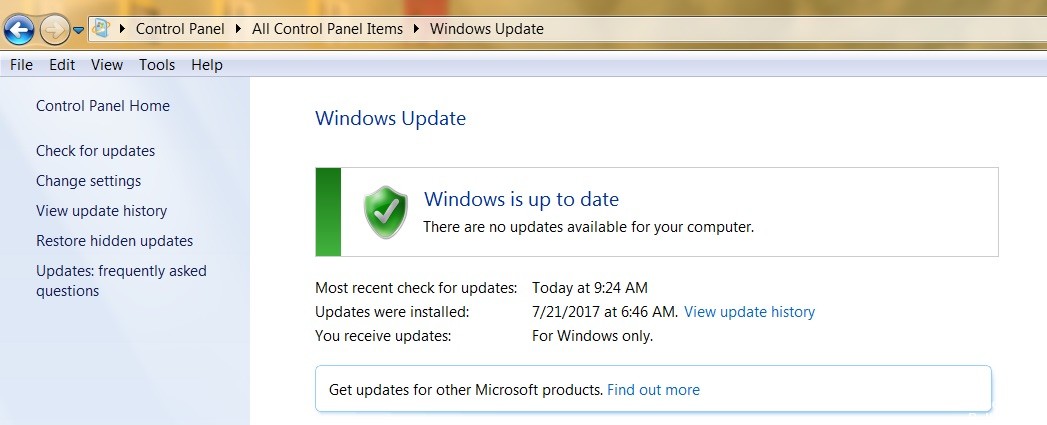
理想的是,为每个驱动程序安装更新Windows。 请按照以下步骤操作,以确保您的Windows是最新的:
- 单击开始>齿轮图标设置。
- 单击“更新和安全”。
- 单击检查更新。 现在将安装更新。
- 继续检查更新,直到得知Windows是最新的为止。
2024年XNUMX月更新:
您现在可以使用此工具来防止 PC 问题,例如保护您免受文件丢失和恶意软件的侵害。 此外,它是优化计算机以获得最大性能的好方法。 该程序可轻松修复 Windows 系统上可能发生的常见错误 - 当您拥有触手可及的完美解决方案时,无需进行数小时的故障排除:
- 步骤1: 下载PC修复和优化工具 (Windows 10,8,7,XP,Vista - Microsoft金牌认证)。
- 步骤2:点击“开始扫描“找到可能导致PC问题的Windows注册表问题。
- 步骤3:点击“全部修复“解决所有问题。
卸载当前的驱动程序。
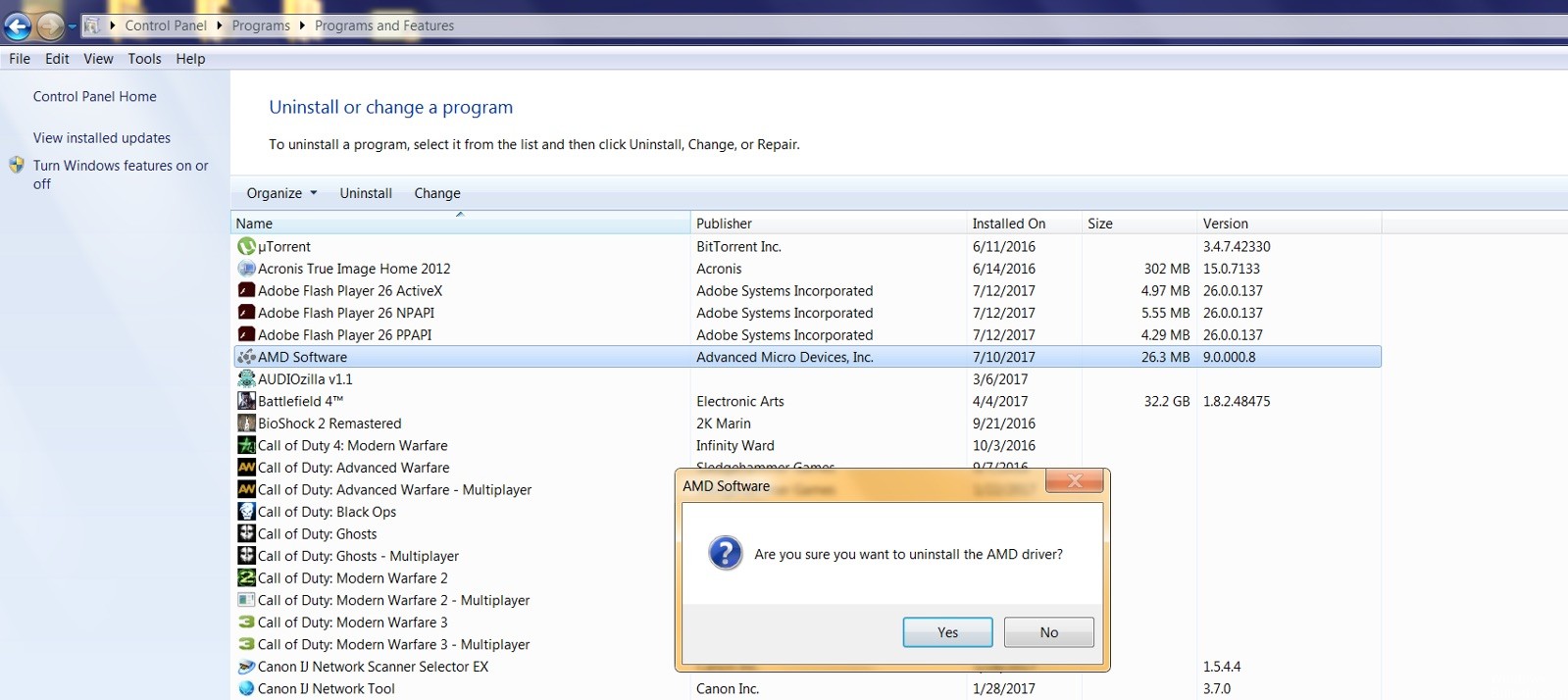
要安装AMD Catalyst驱动程序,必须首先卸载Microsoft在配置系统时安装的驱动程序。
AMD Catalyst卸载实用程序可让您轻松卸载驱动程序,以下是操作方法:
- 转到“控制面板”。
- 点击程序和功能。
- 选择“ AMD Catalyst安装管理器”。
- 单击“编辑”。
- 当AMD Catalyst安装管理器-InstallShield安装向导提示时,选择卸载Express卸载所有ATI软件。
- 单击“确定”以允许AMD Catalyst安装管理器– InstallShield安装向导删除所有AMD应用程序驱动程序和组件。
- 当提示您重新启动系统并完成卸载过程时,请单击“是”。
- 该实用程序完成卸载所有AMD驱动程序后,您的屏幕应看起来像已安装的标准VGA驱动程序的屏幕。
该过程完成后,将卸载所有默认驱动程序,并且屏幕看起来就像您已经安装了默认VGA驱动程序。
如果您的计算机上未安装AMD驱动程序,请重新启动AMD Catalyst配置并正常安装AMD Catalyst驱动程序。
运行SFC扫描

运行Windows自我测试工具以检查Windows上的损坏文件的自动分析和修复。 有一个 这里的教程 关于如何做。 您必须执行提升的提示(提升意味着以管理员身份执行它),然后输入SFC / SCANNOW。 这将生成一条语句,指示是否在操作系统中发现错误以及是否可以恢复错误。
专家提示: 如果这些方法都不起作用,此修复工具会扫描存储库并替换损坏或丢失的文件。 在问题是由于系统损坏引起的大多数情况下,它都能很好地工作。 该工具还将优化您的系统以最大限度地提高性能。 它可以通过以下方式下载 点击这里

CCNA,Web开发人员,PC疑难解答
我是计算机爱好者和实践IT专业人员。 我在计算机编程,硬件故障排除和维修方面拥有多年的经验。 我专注于Web开发和数据库设计。 我还拥有网络设计和故障排除的CCNA认证。

